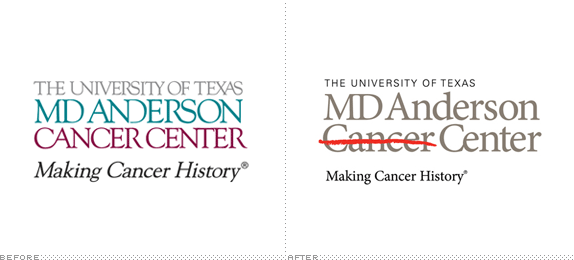萬盛學電腦網 >> 圖文處理 >> Photoshop教程 >> ps文字教程 >> PS教你創建青光內斂的金屬3D字效
PS教你創建青光內斂的金屬3D字效
最終效果

一、創建背景
第1步:新建文件,大小:1260x 850像素,復制背景圖層。
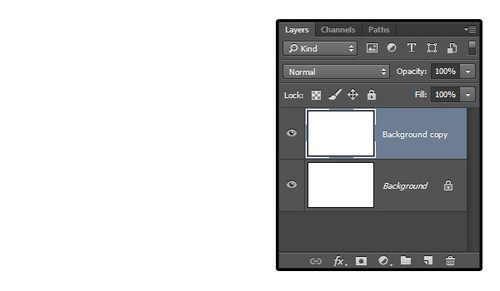
第2步:雙擊復制的背景圖層,設置圖層樣式。
添加漸變疊加。勾選:仿色,混合模式:柔光,不透明度:85%,樣式:徑向,縮放:150%,勾選:反向。
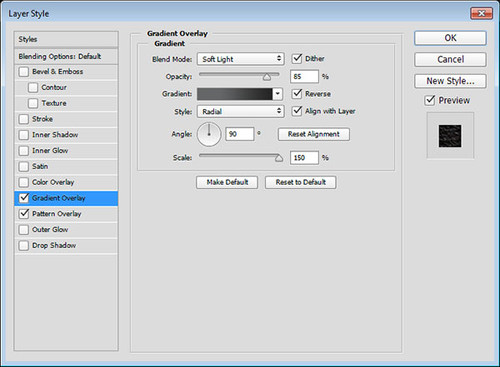
第3步:點擊漸變條,設置起止顏色。從左到右,顏色及位置設置數值如下:
顏色:#212121位置:0
顏色:#656667位置:72
顏色:#646565位置:100
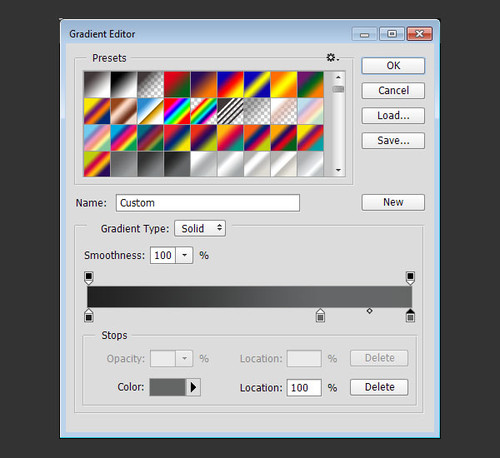
第4步:設置圖案疊加。
用圖案:webtreats_black_leather.jpg(在02壓縮包裡放著)
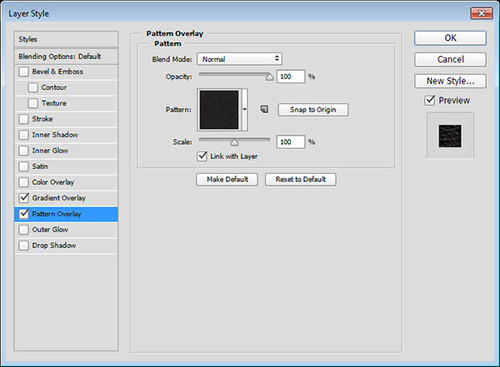
這樣皮革紋理的背景層做好了。

二、創建文字及3D效果圖層
第1步:新建文字圖層,使用字體:SansSerif Exb FLF(在01壓縮包裡放著),輸入全大寫字母:GREAT,大小:300像素,顏色:#504d4a,水平縮放比例:90%。詳細參數設置見下圖。
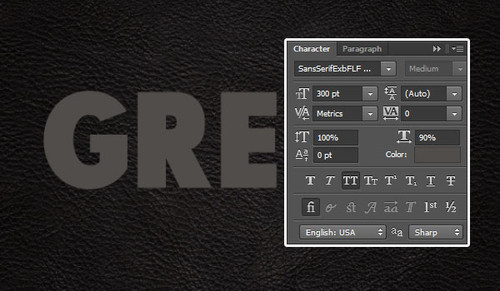
第2步: 復制文字圖層,填充值設置為0,再復制一層。
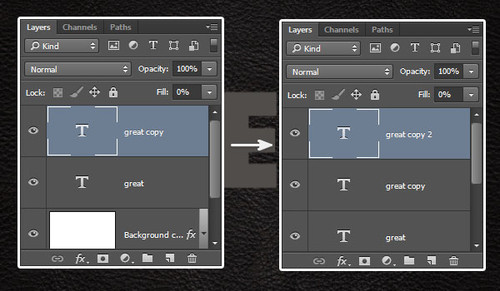
第3步: 復制最初的文字圖層,將其拖至原文字圖層的下一層。
編輯>自由變換,快捷鍵Command+T(或者Ctrl+T),按向右箭頭及向下箭頭各一次,使該復制層向右向下各移1像素,按回車鍵完成。
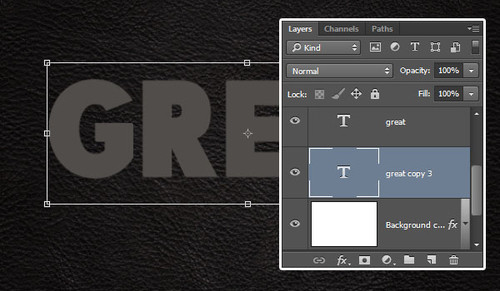
第4步: 按Option+Command+Shift+T 9次(即Windows系統下的Alt+Ctrl+Shift+T,此快捷鍵可以重復上一次ctrl+T的操作,並且可以累積效果),從而達到3D效果。
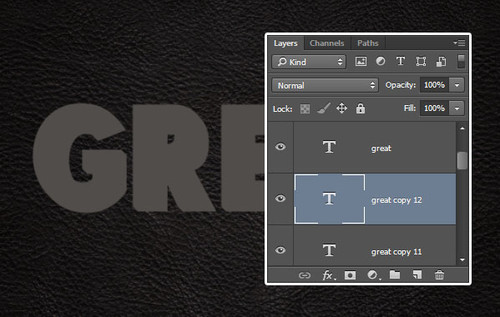
第5步: 選中原文字圖層下的所有文字圖層,點擊濾鏡>轉換為智能濾鏡,將此智能對象重新命名為3D,然後再復制一層,名為:3D拷貝,填充值設置為0。
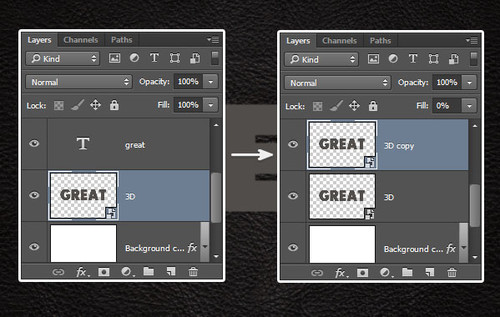
三、設置3D圖層效果
第1步: 雙擊3D圖層,設置圖層樣式。
斜面和浮雕效果設置如圖,方法:雕刻清晰,大小10像素,光澤等高線:內凹-深,點擊:消除鋸齒,高光模式:線性光。
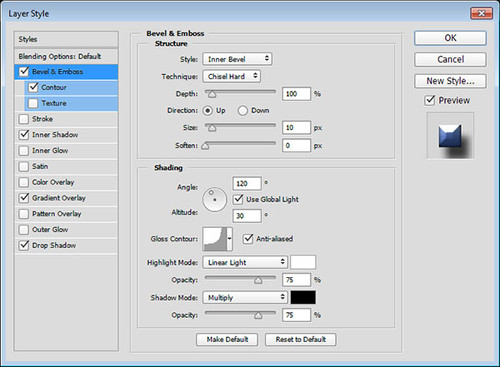
第2步: 等高線設置。
點擊:消除鋸齒。
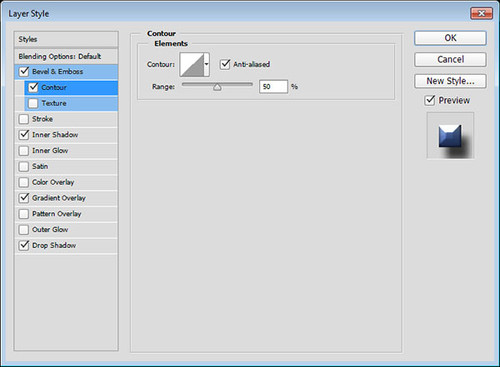
第3步: 內陰影設置。
距離:0像素,阻塞:10%,大小:5像素。
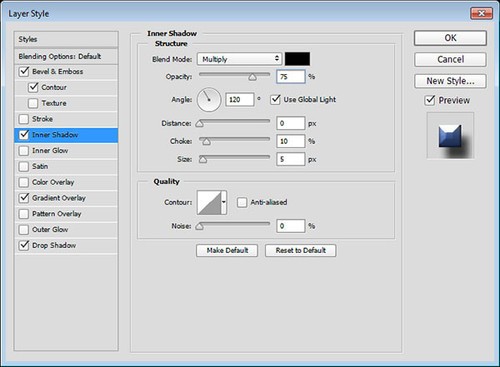
第4步: 漸變疊加設置。
載入漸變填充:CSPTrue Sky Blue (在05壓縮包裡放著)
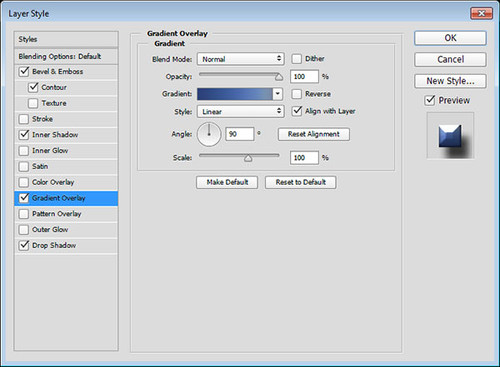
第5步: 投影設置。
距離:20像素,大小:20像素。
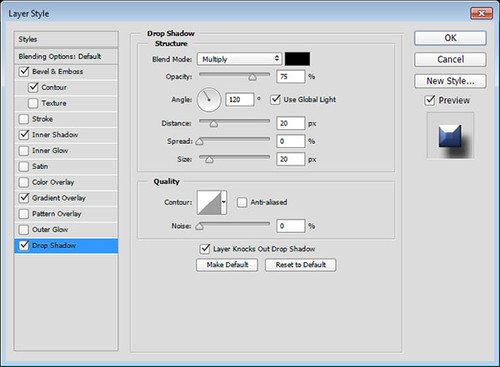
3D圖層的漸變效果完成。
如果樂意,待剩余部分完成也可返回此圖層,再試試看其他漸變效果。

四、設置3D拷貝圖層效果
第1步: 雙擊3D拷貝圖層,設置圖層樣式。
斜面及浮雕效果設置如圖,方法:雕刻清晰,大小:15像素,取消勾選:使用全局光,角度:30度,高度:50度,勾選:消除鋸齒,高光模式下的不透明度:0%,陰影模式下的不透明度:50%。
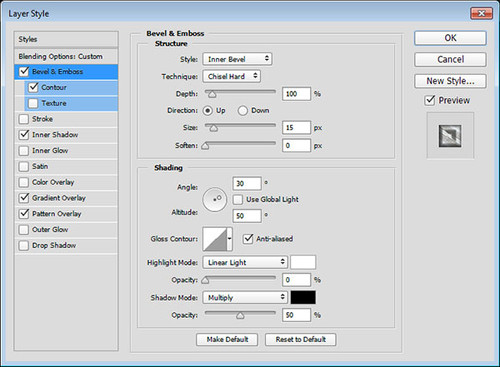
第2步: 等高線設置。
等高線:錐形,點擊:消除鋸齒。
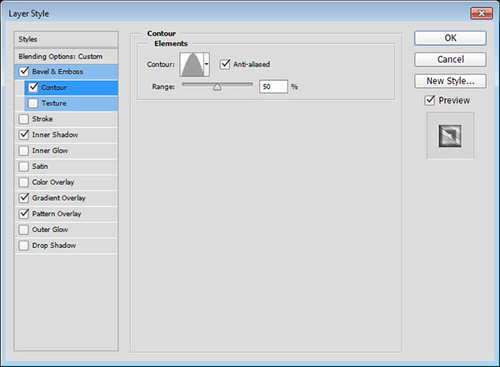
第3步: 內陰影設置。
距離:0像素,阻塞:10%,大小:5像素。
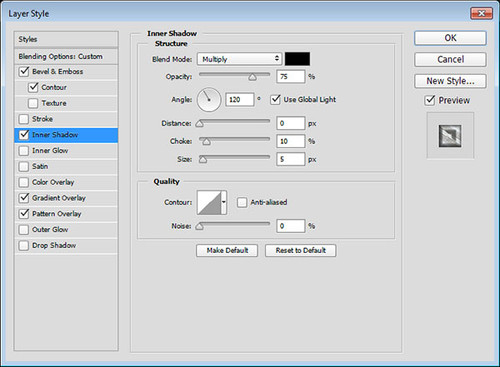
第4步: 漸變疊加設置。
混合模式:疊加,樣式:對稱的,角度:60度,使用faucet30漸變填充(在05壓縮包裡放著,名為:CHROMES的漸變文件中可以找到名為faucet30的漸變)。
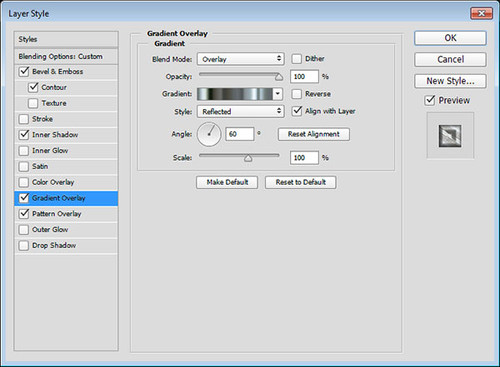
第5步: 圖案疊加設置。
混合模式:疊加,不透明度:90%,圖案:metal_2-512px.jpg(在03壓縮包裡放著),縮放:75%。此步讓3D效果細節更逼真。
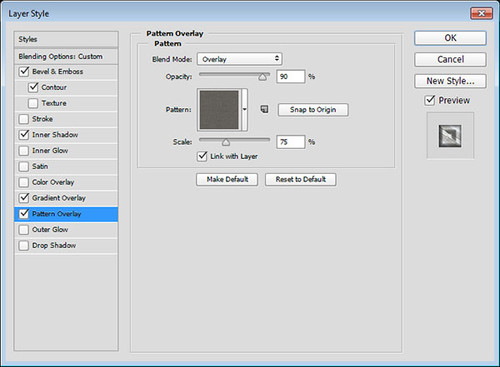
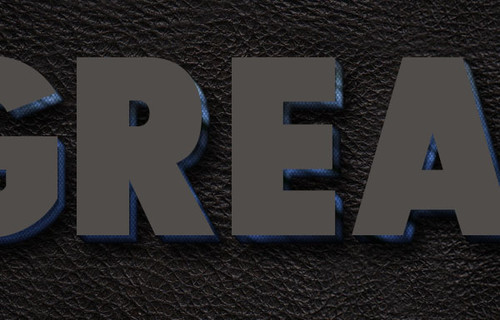
五、原始文字圖層效果
第1步: 雙擊最開始的文字圖層,設置圖層樣式。
斜面及浮雕效果設置。大小:14像素,取消勾選:使用全局光,角度:76度,高度:69度,勾選:消除鋸齒,高光模式:亮光,顏色:#ffe1c9

第2步: 等高線設置。使用默認數值即可。
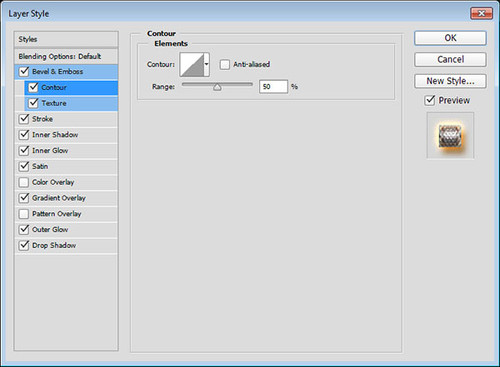
第3步:紋理設置。
圖案:metal_2-512px.jpg(在03壓縮包裡放著),深度:50%。

第4步:描邊設置。
大小:2像素,位置:內部,混合模式:線性光,填充類型:漸變,樣式:對稱的,角度:90度,使用stovepipe 50漸變填充(在05壓縮包裡放著,名為:RS_Chrome的漸變文件中可以找到名為stovepipe 50的漸變)。
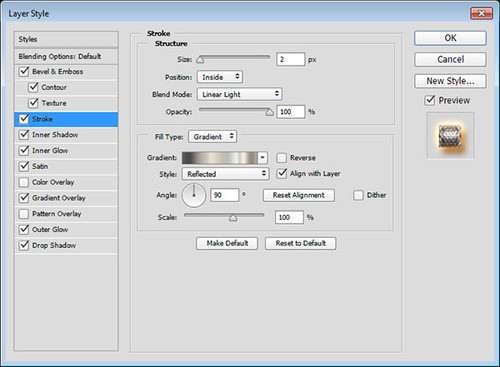
第5步:內陰影設置。
混合模式:顏色加深,顏色:#123c6b,不透明度:55%,距離:0像素,大小:60像素,等高線:內凹-深,勾選:消除鋸齒。
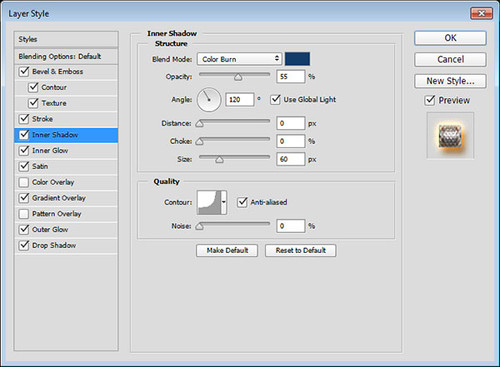
第6步:內發光設置。
混合模式:亮光,雜色:15%,顏色: #f4d9c0,大小:14像素。

第7步:光澤設置。
混合模式:顏色減淡,顏色:#9a9a9a,距離:48像素,大小:39像素,等高線:錐形-非對稱。